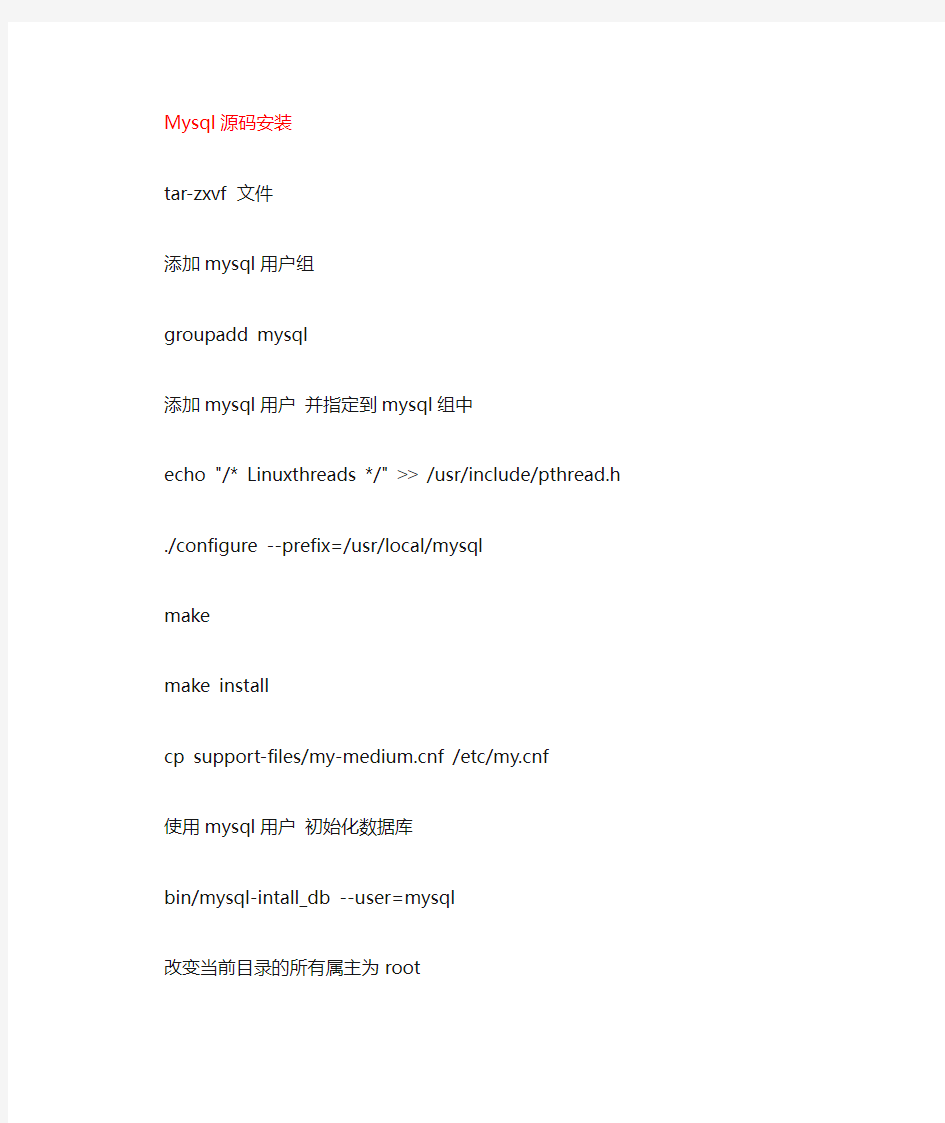
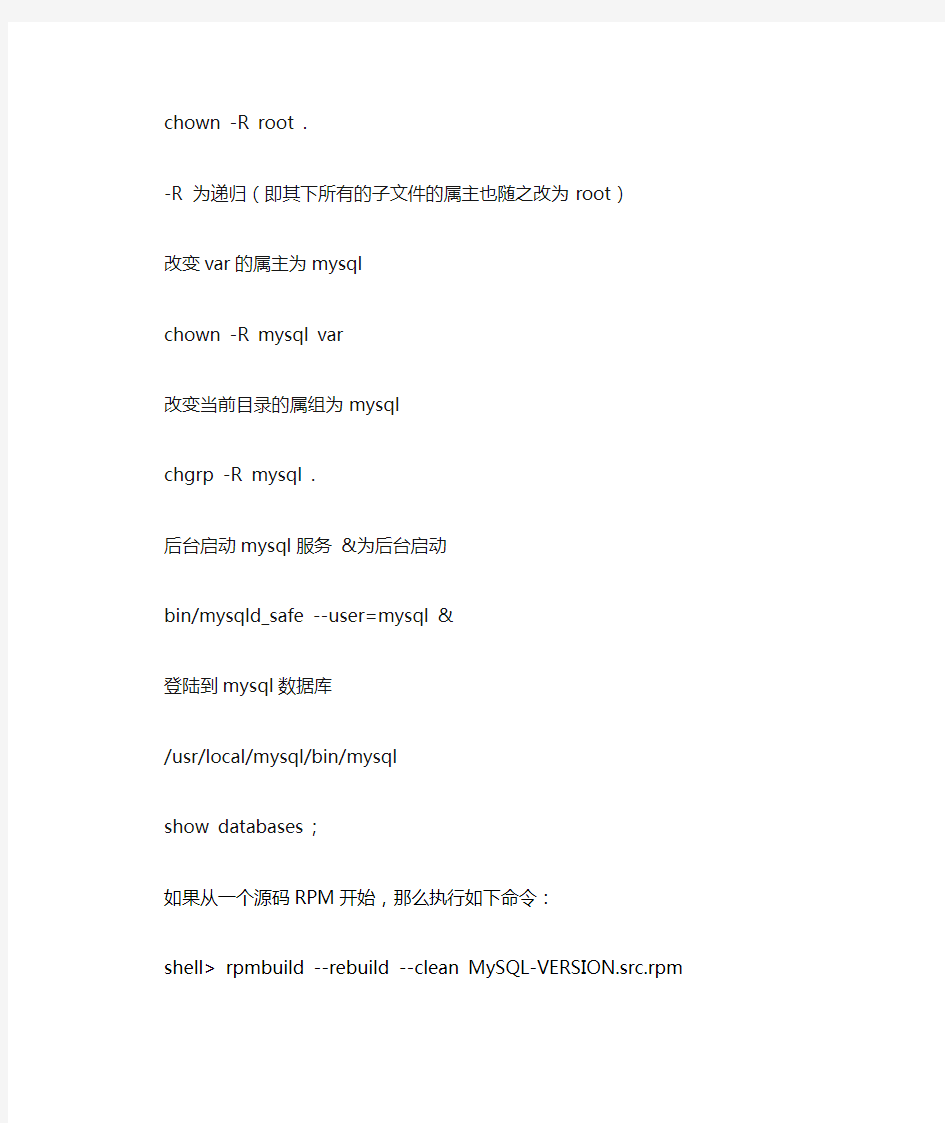
Mysql源码安装
tar-zxvf 文件
添加mysql用户组
groupadd mysql
添加mysql用户并指定到mysql组中
echo "/* Linuxthreads */" >> /usr/include/pthread.h
./configure --prefix=/usr/local/mysql
make
make install
cp support-files/https://www.doczj.com/doc/7c15153077.html,f /etc/https://www.doczj.com/doc/7c15153077.html,f
使用mysql用户初始化数据库
bin/mysql-intall_db --user=mysql
改变当前目录的所有属主为root
chown -R root .
-R 为递归(即其下所有的子文件的属主也随之改为root)
改变var的属主为mysql
chown -R mysql var
改变当前目录的属组为mysql
chgrp -R mysql .
后台启动mysql服务&为后台启动
bin/mysqld_safe --user=mysql &
登陆到mysql数据库
/usr/local/mysql/bin/mysql
show databases ;
如果从一个源码RPM开始,那么执行如下命令:
shell> rpmbuild --rebuild --clean MySQL-VERSION.src.rpm
这样你制作一个可以安装的二进制RPM。对于旧版本的RPM,你可能需要替换用rpm替换命令rpmbuild。
对大家推荐很好使用的Linux mysql系统,像让大家对Linux mysql系统有所了解,然后对Linux mysql系统全面讲解介绍,希望对大家有用今天特意配置了mysql apache php ,虽然网上很多这方面的例子,但是很多是作者再回忆写的,所以难免有笔误的地方。而这些东西,正是新手很困惑的地方。一下是我的安装笔记,在Centos 虚拟机上安装成功。中文的参考:https://www.doczj.com/doc/7c15153077.html,/213338/59749英文的参考How to Install MySQL 5.0 on Linux,How to Install PHP 5 on Linux ,How to Install Apache 2 on Linux
Linux mysqlapache php 安装过程。将apache ,mysql ,php 的tar.gz 文件复制到/home/tmp目录。接着执行下面的命令
Linux mysql 安装
cd /home/tmp
groupadd mysql
useradd -g mysql mysql
tar -zxvf mysql-5.1.33.tar.gz
cd mysql-5.1.33 ./configure --prefix=/usr/local/mysql
make
make install
cd /usr/local/mysql
chown -R root .
bin/mysql -u root -p
chgrp -R mysql .(注意有个.)
cd /home/tmp cd mysql-5.1.33
ln -s /usr/local/mysql/ /usr/local/mysql
cp support-files/https://www.doczj.com/doc/7c15153077.html,f /etc/https://www.doczj.com/doc/7c15153077.html,f
修改https://www.doczj.com/doc/7c15153077.html,f 在[sqld]下面添加user=mysql.
chown root /etc/https://www.doczj.com/doc/7c15153077.html,f
chgrp root /ect/https://www.doczj.com/doc/7c15153077.html,f
chmod 644 /etc/https://www.doczj.com/doc/7c15153077.html,f
/usr/local/mysql/bin/mysqld_safe --user=mysql &
cp support-files/mysql.server /etc/init.d/mysql
chmod 755 /etc/init.d/mysql
chkconfig --add mysql
chkconfig --level 35 mysql on
/usr/local/mysql/bin/mysql_install_db --user=mysql
/usr/local/mysql/bin/mysql -u root(如果能进入mysql 命令行,说明mysql 配置成功。)
edit /etc/https://www.doczj.com/doc/7c15153077.html,f
[client] + default-character-set=utf8 [mysqld] + default-character-set=utf8 [mysql] + default-character-set=utf8
apache安装,请先进入/home/tmp目录(cd /home/tmp)
tar -zxvf httpd-2.2.13.tar.gz cd httpd-2.2.13./configure --prefix=/usr/local/apache2 --enable-so --enable-rewrite --enable-auth-digest=shared --enable-ssl --enable-deflate
make
history
make install
cp /usr/local/apache2/bin/apachectl /etc/init.d
chmod 755 /etc/init.d/apachectl
/usr/local/apache2/bin/apachectl start
php的安装
cd /home/tmp
tar -xzf php-5.3.0.tar.gz
cd php-5.3.0
./configure--prefix=/usr/local/php --with-apxs2=/usr/local/apache2/bin/apxs --with-mysql=/usr/local/mysql --with-pdo-mysql --with-zlib --with-libxml-dir --with-xsl --enable-mbstring --enable-zend-multibyte --enable -sockets --enable-soap --enable-zip
Linux mysql
make install
修改apache httpd.conf(apache/conf/httpd.conf)添加如下部分:
LoadModule php5_module modules/libphp5.so AddType application/x-httpd-php .php
cp php.ini-development /usr/local/php/lib/php.ini
/usr/local/apache2/bin/apachectl start
/usr/local/apache2/bin/apachectl stop
/usr/local/apache2/bin/apachectl start 附:Linux mysql 允许远程连接
/usr/local/mysql/bin/mysql -u root -p (进入mysql) use mysql;
SELECT `Host`,`User` FROM user;
UPDATE user SET `Host` = '%' WHERE `User` = 'root' LIMIT 1;
flush privileges;
注意在mysql 命令行形式下一定要输入";". v经过configure就可以make了
Linux mysql
make install注意pdo_mysql的全路径,我的是:
/usr/local/php/lib/php/extensions/debug-non-zts-20060613/pdo_mysql.so
然后在/usr/local/lib/php.ini
加上一句:
extension=/usr/local/php/lib/php/extensions/debug-non-zts-20060613/pdo_mysql.so
重新启动apache即可看到已经加载pdo_mysql成功。
Red Hat Linux下安装及配置MySQL的详细教程 大致思路如下: 1.下载所需的安装包 (Linux下用wget下载,笔者在window下下载的,用XSHELL命令RZ上传到Linux中) 2.安装MySQL 3.创建新用户并授权 安装及配置的详细步骤如下: 第一步:检测系统版本信息 Linux命令:cat/proc/version Linux version2.6.32-220.el6.i686(mockbuild@https://www.doczj.com/doc/7c15153077.html,)(gcc version 4.4.520110214(Red Hat4.4.5-6)(GCC))#1SMP Wed Nov908:02:18EST2011 当前Linux版本为RedHat4.4.5-6(为内核版本) Linux命令:cat/etc/issue Red Hat Enterprise Linux Server release6.2(Santiago) Kernel\r on an\m Linux命令:uname-a或getconf LONG_BIT Linux localhost.localdomain2.6.32-220.el6.i686#1SMP Wed Nov908:02:18EST2011i686 i686i386GNU/Linux 可以看到当前系统为32位的(而64位系统会有x64字符串显示出来)。 第二步:根据Linux系统的环境,下载mysql Community Server 官方下载地址:https://www.doczj.com/doc/7c15153077.html,/downloads/mysql/ 可以选择【Linux-Generic】,下载对应的RMP包. 由于当前系统为redhat(64位),所以直接选择Oracle&Red Hat Linux4&5。 Mysql安装包有很多,作用也不同,大多数情况下只需要安装MySQL-Server和MySQL-Client,其它包根据需要安装. 32位的下载下面的两个安装包文件:
MySQL 数据库常用命令简单超级实用版 1、MySQL常用命令 create database name; 创建数据库 use databasename; 选择数据库 drop database name 直接删除数据库,不提醒 show tables; 显示表 describe tablename; 表的详细描述 select 中加上distinct去除重复字段 mysqladmin drop databasename 删除数据库前,有提示。 显示当前mysql版本和当前日期 select version(),current_date; 2、修改mysql中root的密码: shell>mysql -u root -p mysql> update user set password=password(”xueok654123″) where user='root'; mysql> flush privileges //刷新数据库 mysql>use dbname;打开数据库: mysql>show databases; 显示所有数据库 mysql>show tables; 显示数据库mysql中所有的表:先use mysql;然后 mysql>describe user; 显示表mysql数据库中user表的列信息); 3、grant 创建一个可以从任何地方连接服务器的一个完全的超级用户,但是必须使用一个口令some thing做这个 mysql> grant all privileges on *.* to user@localhost identified by 'something' with 增加新用户
如何获取Linux内核源代码 下载Linux内核当然要去官方网站了,网站提供了两种文件下载,一种是完整的Linux 内核,另一种是内核增量补丁,它们都是tar归档压缩包。除非你有特别的原因需要使用旧版本的Linux内核,否则你应该总是升级到最新版本。 使用Git 由Linus领头的内核开发队伍从几年前就开始使用Git版本控制系统管理Linux内核了(参考阅读:什么是Git?),而Git项目本身也是由Linus创建的,它和传统的CVS不一样,Git是分布式的,因此它的用法和工作流程很多开发人员可能会感到很陌生,但我强烈建议使用Git下载和管理Linux内核源代码。 你可以使用下面的Git命令获取Linus内核代码树的最新“推送”版本: $ git clone git://https://www.doczj.com/doc/7c15153077.html,/pub/scm/linux/kernel/git/torvalds/linux-2.6.git 然后使用下面的命令将你的代码树与Linus的代码树最新状态同步: $ git pull 安装内核源代码 内核包有GNU zip(gzip)和bzip2格式。Bzip2是默认和首选格式,因为它的压缩比通常比gzip更好,bzip2格式的Linux内核包一般采用linux-x.y.z.tar.bz2形式的文件名,这里的x.y.z是内核源代码的具体版本号,下载到源代码包后,解压和抽取就很简单了,如果你下载的是bzip2包,运行: $ tar xvjf linux-x.y.z.tar.bz2 如果你下载的是gzip包,则运行: $ tar xvzf linux-x.y.z.tar.gz 无论执行上面哪一个命令,最后都会将源代码解压和抽取到linux-x.y.z目录下,如果你使用Git下载和管理内核源代码,你不需要下载tar包,只需要运行git clone命令,它就会自动下载和解压。 内核源代码通常都会安装到/usr/src/linux下,但在开发的时候最好不要使用这个源代码树,因为针对你的C库编译的内核版本通常也链接到这里的。 应用补丁
Ubuntu(linux)中的Mysql 的安装与检测 一、前言 二、安装Mysql 1、下载MySQL的安装文件 安装MySQL需要下面两个文件: MySQL-server-5.0.9-0.i386.rpm MySQL-client-5.0.9-0.i386.rpm 下载地址为:https://www.doczj.com/doc/7c15153077.html,/downloads/mysql/5.0.html,打开此网页,下拉网页找到“Linux x86 RPM downloads”项,找到“Server”和“Client programs”项,下载需要的上述两个rpm文件。 2、安装MySQL rpm文件是Red Hat公司开发的软件安装包,rpm可让Linux在安装软件包时免除许多复杂的手续。该命令在安装时常用的参数是–ivh ,其中i表示将安装指定的rmp软件包,V表示安装时的详细信息,h表示在安装期间出现“#”符号来显示目前的安装过程。这个符号将持续到安装完成后才停止。 1)安装服务器端 在有两个rmp文件的目录下运行如下命令: [root@test1 local]# rpm -ivh MySQL-server-5.0.9-0.i386.rpm 显示如下信息。 warning: MySQL-server-5.0.9-0.i386.rpm: V3 DSA signature: NOKEY, key ID 5072e1f5 Preparing... ########################################### [100%] 1:MySQL-server ########################################### [100%] 。。。。。。(省略显示) /usr/bin/mysqladmin -u root password 'new-password' /usr/bin/mysqladmin -u root -h test1 password 'new-password' 。。。。。。(省略显示) Starting mysqld daemon with databases from /var/lib/mysql 如出现如上信息,服务端安装完毕。测试是否成功可运行netstat看Mysql端口是否打开,如打开表示服务已经启动,安装成功。Mysql默认的端口是3306。 [root@test1 local]# netstat -nat Active Internet connections (servers and established) Proto Recv-Q Send-Q Local Address Foreign Address State tcp 0 0 0.0.0.0:3306 0.0.0.0:* LISTEN 上面显示可以看出MySQL服务已经启动。 2)安装客户端 运行如下命令: [root@test1 local]# rpm -ivh MySQL-client-5.0.9-0.i386.rpm warning: MySQL-client-5.0.9-0.i386.rpm: V3 DSA signature: NOKEY, key ID 5072e1f5
如何使用MySQL数据库 一、下载软件: ●下载MySQL数据库压缩安装文件,解压后得到mysql-essential-5.1.36-win32文件 夹,运行安装程序,将其安装到指定位置。 ●要在Java应用中访问MySQL数据库,需要相应的驱动程序。下载驱动程序 mysql-connector-java-5.1.10.zip,在解压后的文件夹根目录中找到资源包 mysql-connector-java-5.1.10-bin.jar。并将其拷贝到Tomcat的安装目录的lib 文件夹下。 二、基本操作 ●使用密码admin进入编辑管理平台,假设要建立数据库testjdbc,数据表user。 ●建立数据库 create database TestJDBC; ●设定当前数据库 use testJDBC ●建立数据表 create table user(username varchar(32),password varchar(32),age int, address varchar(32) ); ●添加数据 insert into user(username, password, age, address) values(‘John’,’ 123456’,18,’Hexi District, Tianjin’) ●显示数据表内容 select * from user; 三、其他常用命令 ●删除数据库 drop database testjdbc; ●显示当前数据库 show databases; ●显示数据表 show tables; ●删除数据表 drop table user; ●显示数据表结构 describe user; 四、MySQL的配置 ● 1.选择向导,进入配置界面
Linux下安装MySQL 5.6.4 从mysql-5.5起,mysql源码安装开始使用cmake了,因此当我们配置安装目录./configure --perfix=/.....的时候,和以前将会有些区别。 (1)安装前,下载必要软件: mysql-5.6.4-m7-tar.zip cmake-2.8.10.2.tar.gz (2)下述步骤中的红色字体的文件路径,根据实际情况进行替换,请注意路径的一致性。 (3)以下安装步骤在root用户下安装测试通过。 1.创建mysql用户 # useradd-d /home/mysql-c “Oracle MySQL”-m mysql 2.解压缩MySQL安装文件mysql-5.6.4-m7-tar.zip # unzip mysql-5.6.4-m7-tar.zip #tar -zxvf mysql-5.6.4-m7-tar.gz 3.安装cmake 接下来我们就要配置安装目录进行具体的安装了,这里需要注意的是利用cmake时需要安装cmake的应用程序。 (1)解压缩cmake安装文件 # tar -zxvf cmake-2.8.10.2.tar.gz (2)进入 # cd cmake-2.8.10.2 (3)建立目录: # mkdir/home/mysql/cmake (4)配置安装目录 # ./configure --prefix=/home/mysql/cmake (5)编译
# make (6)安装 # make install (7)更新环境变量 # export PATH=/home/mysql/cmake/bin:$PATH 4.配置mysql的安装目录 (1)进入解压缩后的mysql目录mysql-5.6.4-m7 # cd/home/mysql/mysql-5.6.4-m7 (2)根据转换关系执行cmake #cmake -DCMAKE_INSTALL_PREFIX=/usr/local/mysql 5.安装mysql # make install 执行完后会看到安装成功的提示 6.安装默认的数据库 #cd/usr/local/mysql/scripts/ #sudo ./mysql_install_db --basedir=/usr/local/mysql--datadir=/usr/local/mysql/data/ --user=mysql 7.将mysql的配置文件和服务文件复制到系统配置路径下面 #cd/usr/local/mysql/support-files # cp https://www.doczj.com/doc/7c15153077.html,f /etc/https://www.doczj.com/doc/7c15153077.html,f #cpmysql.server /etc/init.d/mysqld 8.修改启动服务 # servicemysqld start
第一招、mysql服务的启动和停止 net stop mysql net start mysql 第二招、登陆mysql 语法如下:mysql -u用户名-p用户密码 键入命令mysql -uroot -p,回车后提示你输入密码,输入12345,然后回车即可进入到mysql中了,mysql 的提示符是: mysql> 注意,如果是连接到另外的机器上,则需要加入一个参数-h机器IP 第三招、增加新用户 格式:grant 权限on 数据库.* to 用户名@登录主机identified by "密码" 如,增加一个用户user1密码为password1,让其可以在本机上登录,并对所有数据库有查询、插入、修改、删除的权限。首先用以root用户连入mysql,然后键入以下命令: grant select,insert,update,delete on *.* to user1@localhost Identified by "password1"; 如果希望该用户能够在任何机器上登陆mysql,则将localhost改为"%"。 如果你不想user1有密码,可以再打一个命令将密码去掉。 grant select,insert,update,delete on mydb.* to user1@localhost identified by ""; 第四招:操作数据库 登录到mysql中,然后在mysql的提示符下运行下列命令,每个命令以分号结束。 1、显示数据库列表。 show databases; 缺省有两个数据库:mysql和test。mysql库存放着mysql的系统和用户权限信息,我们改密码和新增用户,实际上就是对这个库进行操作。 2、显示库中的数据表: use mysql;
实验一:在Ubuntu linux中安装MySQL5.0 实验背景: MySQL 是一个真正的多用户、多线程SQL数据库服务器,它是一个客户机/服务器结构的实现。MySQL是现在流行的关系数据库中其中的一种,相比其它的数据库管理系统(DBMS)来说,MySQL具有小巧、功能齐全、查询迅捷等优点。MySQL 主要目标是快速、健壮和易用。对于一般中小型,甚至大型应用MySQL都能够胜任。并且MySQL是免费的。 现在软件学院需要使用MySQL数据库来建立一个学生档案管理系统。首先要在一台安装了ubuntu linux的服务器上安装上MySQL。 实验目的: 在ubuntu linux中安装MySQL。 实验分析: 1.使用apt-get命令在网络上下载并安装MySQL需要的安装包,安装的MySQL版本为 5.0。 2.在安装过程中需要设置MySQL的root用户密码。 3.MySQL服务的启动和停止。 4.使用MySQL的root用户连接数据库。 实验步骤: 注意:MySQL中的root用户同linux中的root用户不是同一用户。他们性质类似,MySQL中的root用户在MySQL数据库系统中享有最高权限。 步骤一:使用apt-get安装MySQL 注意:此方式需要连接互联网,如不能连接互联网,请参见附录一:MySQL的离线安装。 1)打开终端工具。 2)在apt-get设置的源中搜索一下关于mysql-serve-5.0的软件包。使用命令: apt-cache search mysql-server-5.0 3)安装mysql-server-5.0软件包。使用命令:sudo apt-get install mysql-server-5.0
MYSQL数据库基本操作命令 用户名和密码:123456 创建一个名称为mydb1的数据库。 create database mydb1; 查看所有数据库 show databases; 创建一个使用utf-8字符集的mydb2数据库。 create database mydb2 character set utf8; 创建一个使用utf-8字符集,并带校对规则的mydb3数据库。 create database mydb3 character set utf8 collate utf8_general_ci; 显示库的创建信息 show create database mydb3; 删除前面创建的mydb1数据库 drop database mydb1; 查看服务器中的数据库,并把其中某一个库的字符集修改为gb2312; alter database mydb2 character set gb2312; show create database mydb2; 备份库 1、准备库的数据 create database mydb1; use mydb1; create table test ( id int ); insert into test(id) values(1); select * from test; 2、删除库:drop database mydb1; 3、 4.1 创建库:create database mydb1; 4.2 \. test.sql (通过执行脚本文件实现) 5、
创建一个员工表 use mydb1; 进入库 create table employee ( id int, name varchar(20), gender varchar(4), birthday date, entry_date date, job varchar(40), salary double, resume text )character set utf8 collate utf8_general_ci; 查看库中所有表 show tables; 查看表的创建细节 show create table employee; 查看表的结构 desc employee; 在上面员工表的基本上增加一个image列。 alter table employee add image blob; 修改job列,使其长度为60。 alter table employee modify job varchar(60); 删除sex列。 alter table employee drop gender; 表名改为user。 rename table employee to user; 修改表的字符集 alter table user character set gb2312; show create table user; 列名name修改为username alter table user change column name username varchar(20); 使用insert语句向表中插入一个员工的信息。 insert into employee(id,username,birthday,entry_date,job,salary,resume)
在Ubuntu中附带了丰富的软件,这些软件一般使用图形化的自动方式(“添加/删除”或“新立得”)即可轻松安装,但是对于那些刚刚问世的新软件,Ubuntu的源中还未 收录其中,这时我们就需要用到一种更通用的安装方式:通过手工方式从源文件来安装这些 软件。下面就介绍这种手工安装方式的详细步骤。 一、安装编译程序 因为要编译源代码,所以第一步就是安装编译和构建之类的程序。如果你已经安装过了,可以跳过此步。在Ubuntu系统中非常简单,只要执行下面命令就行了: $ sudo apt-get install build-essential 该命令执行后,从源文件安装软件所需的工具,如gcc、make、g++及其他所需软件就 安装好了。 二、下载并编译软件的源代码 当我们下载源文件时,一定要弄清该软件所依赖的库文件和其他程序,并且首先将它们 装好。这些信息,通常都能在该开源项目的主页上查找到。做好这些准备工作后,我们就可 以进行下面的工作了。因为,软件的源代码通常以压缩文件形式发布,所以需要将其解压到 指定目录。命令如下所示: OwnLinux@ubuntu:~$ tar xvzf program.tar.gz OwnLinux@ubuntu:~$ cd program/ 如果你的对tar命令不熟悉请点击这里阅读《tar命令详解》 在Linux下从源文件安装程序时,有一个通用模式,即配置(。/configure)–>编译(make)–>安装(sudo make install)。但是,此前你最好还是阅读源文件中附带的安 装说明,因为对于每个程序,其开发者的指示才是最具权威性的。程序开发者通常将安装说 明存放在名为INSTALL或README.到哪里找这些文件呢?它们在项目主页或源代码主目录中 都能找到。 1.配置 构建应用的第一步就是执行configure脚本,该脚本位于程序源文件的主目录下: OwnLinux@ubuntu:~/program$ ./configure 该脚本将扫描系统,以确保程序所需的所有库文件业已存在,并做好文件路径及其他所 需的设置工作。如果程序所需的库文件不完全,该配置脚本就会退出,并告诉您还需要哪些 库文件或者是哪些版本太旧需要更新。如果遇到这种情况,仅弄到含有该库文件的软件包还 是不够的,同时还要找到具有该库文件所有头文件的开发包,在Ubuntu中,这样的包一般 以-dev作为文件名的结尾。安装好所有需要的库文件后,重新运行配置脚本,直到没有错 误提示为止,这说明需要的库文件已经全部安装妥当了即满足了依赖关系。 2.编译 当配置脚本成功退出后,接下来要做的就是编译代码了。具体操作为在源文件的主目录 中运行make命令: OwnLinux@ubuntu:~/program$ make 这时,您会看到一串编译输出数据迅速从屏幕上滚过,如果正常的话,系统会返回的提 示符状态。然而,如果编译过程中出现错误的话,排错的过程可就不像配置步骤那么简单了。因为,这通常要涉及到源代码的调试,可能源代码有语法错误,或其他错误等等。怎么办? 如果您是编程高手,那就自己调试吧!否则,检查该软件的邮件列表等支持渠道,看看是不 是已知的bug,如果是就看看别人是怎么解决的,不是就提交一份bug报告吧,也许不久就 会有解决办法。 3.安装
查看linux下mysql版本号命令 1:在终端下:mysql -V。以下是代码片段: [shengting@login ~]$ mysql -V mysql Ver 14.7 Distrib 4.1.10a, for redhat-linux-gnu (i686) 2:在mysql中:mysql> status; 以下是代码片段: mysql> status; -------------- mysql Ver 14.7 Distrib 4.1.10a, for redhat-linux-gnu (i686) Connection id: 416 SSL: Not in use Current pager: stdout Using outfile: '' Using delimiter: ; Server version: 3.23.56-log Protocol version: 10 Connection: Localhost via UNIX socket Client characterset: latin1 Server characterset: latin1 UNIX socket: /tmp/mysql_3311.sock Uptime: 62 days 21 hours 21 min 57 sec Threads: 1 Questions: 584402560 Slow queries: 424 Opens: 59664208 Flush tables: 1 Open tables: 64 Queries per second avg: 107.551 3:在help里面查找 以下是代码片段: [shengting@login ~]$ mysql --help | grep Distrib mysql Ver 14.7 Distrib 4.1.10a, for redhat-linux-gnu (i686) 4:使用mysql的函数 以下是代码片段:
1.导出整个数据库 mysqldump -u 用户名 -p --default-character-set=latin1 数据库名 > 导出的文件名(数据库默认编码是latin1) mysqldump -u wcnc -p smgp_apps_wcnc > wcnc.sql 2.导出一个表 mysqldump -u 用户名 -p 数据库名表名> 导出的文件名 mysqldump -u wcnc -p smgp_apps_wcnc users> wcnc_users.sql 3.导出一个数据库结构 mysqldump -u wcnc -p -d –add-drop-table smgp_apps_wcnc >d:wcnc_db.sql -d 没有数据–add-drop-table 在每个create语句之前增加一个drop table 4.导入数据库 A:常用source 命令 进入mysql数据库控制台, 如mysql -u root -p mysql>use 数据库 然后使用source命令,后面参数为脚本文件(如这里用到的.sql) mysql>source wcnc_db.sql B:使用mysqldump命令 mysqldump -u username -p dbname < filename.sql C:使用mysql命令 mysql -u username -p -D dbname < filename.sql 一、启动与退出 1、进入MySQL:启动MySQL Command Line Client(MySQL的DOS界面),直接输入安装时的密码即可。此时的提示符是:mysql> 2、退出MySQL:quit或exit 二、库操作 1、、创建数据库 命令:create database <数据库名> 例如:建立一个名为xhkdb的数据库 mysql> create database xhkdb;
[ 安装环境要求] 虚拟主机或在自备服务器中开设好的主机空间,主机环境要求:非安全模式/允许WEBfc件上传 zend optimizer 以上 [ 安装方法] 1、下载安装包,将安装包下载解压后,将目录内的全部文件和目录上传到网站空间,用FTP上传时必须采用二进制方式。 2、将每个目录下的pics 子目录设为可读写 3、将news、photo、down、page 模块下的class 、html 目录设为可读写(如果不需要生成静态网页,可不设) 4、将文件设为可读写 5、运行 6、安装成功后请删除base/install/ 目录下所有文件 [ 初次登录] 安装成功后,点击安装最后一步的管理登录按钮,进入后台管理界面使用在安装时设置的管理员帐户和密码登录后台管理系统后台管理系统的访问地址为: 附:手工安装方法(如果自动安装不成功,可手工安装,不运行安装向导) 手工安装步骤: 1、创建一个数据库,建的时候选择“整理”方式为:utf-8 general ci 2、将base/install/db/ 导入数据库 3、修改网站下的,内容如下 linux下MySQL安装登录及操作 二、安装Mysql 1、下载MySQL的安装文件 安装MySQL需要下面两个文件: MySQL-server-4.0.16-0.i386.rpm MySQL-client-4.0.16-0.i386.rpm 下载地址为:https://www.doczj.com/doc/7c15153077.html,/downloads/mysql-4.0.html,打开此网页,下拉网页找到“Linux x86 RPM downloads”项,找到“Server”和“Client programs”项,下载需要的上述两个rpm文件。 2、安装MySQL rpm文件是Red Hat公司开发的软件安装包,rpm可让Linux在安装软件包时免除许多复杂的手续。该命令在安装时常用的参数是–ivh ,其中i表示将安装指定的rmp软件包,V表示安装时的详细信息,h表示在安装期间出现“#”符号来显示目前的安装过程。这个符号将持续到安装完成后才停止。 1)安装服务器端 在有两个rmp文件的目录下运行如下命令: [root@test1 local]# rpm -ivh MySQL-server-4.0.16-0.i386.rpm 显示如下信息。 warning: MySQL-server-4.0.16-0.i386.rpm: V3 DSA signature: NOKEY, key ID 5072e1f5 Preparing...########################################### [100%] 1:MySQL-server########################################### [100%] 。。。。。。(省略显示) /usr/bin/mysqladmin -u root password 'new-password' /usr/bin/mysqladmin -u root -h test1 password 'new-password' 。。。。。。(省略显示) Starting mysqld daemon with databases from /var/lib/mysql 如出现如上信息,服务端安装完毕。测试是否成功可运行netstat看Mysql端口是否打开,如打开表示服务已经启动,安装成功。Mysql默认的端口是3306。 [root@test1 local]# netstat -nat Active Internet connections (servers and established) Proto Recv-Q Send-Q Local Address Foreign Address State tcp00 0.0.0.0:33060.0.0.0:*LISTEN 上面显示可以看出MySQL服务已经启动。 2)安装客户端 运行如下命令: [root@test1 local]# rpm -ivh MySQL-client-4.0.16-0.i386.rpm warning: MySQL-client-4.0.16-0.i386.rpm: V3 DSA signature: NOKEY, key ID 5072e1f5 Preparing...########################################### [100%] 1:MySQL-client########################################### [100%] 显示安装完毕。 用下面的命令连接mysql,测试是否成功。 MYSQL命令大全 常见的MySQL命令大全 一、连接MySQL 格式:mysql -h主机地址-u用户名-p用户密码 1、例1:连接到本机上的MYSQL。 首先在打开DOS窗口,然后进入目录mysqlbin,再键入命令mysql -uroot -p,回车后提示你输密码,如果刚安装好MYSQL,超级用户root是没有密码的,故直接回车即可进入到MYSQL中了,MYSQL的提示符是:mysql>。 2、例2:连接到远程主机上的MYSQL。假设远程主机的IP为:110.110.110.110,用户名为root,密码为abcd123。则键入以下命令: mysql -h110.110.110.110 -uroot -pabcd123 (注:u与root可以不用加空格,其它也一样) 3、退出MYSQL命令:exit (回车)。 二、修改密码 格式:mysqladmin -u用户名-p旧密码password 新密码 1、例1:给root加个密码ab12。首先在DOS下进入目录mysqlbin,然后键入以下命令: mysqladmin -uroot -password ab12 注:因为开始时root没有密码,所以-p旧密码一项就可以省略了。 2、例2:再将root的密码改为djg345。 mysqladmin -uroot -pab12 password djg345 三、增加新用户。(注意:和上面不同,下面的因为是MySQL环境中的命令,所以后面都带一个分号作为命令结束符) 格式:grant select on 数据库.* to 用户名@登录主机identified by \"密码\" 例1、增加一个用户test1密码为abc,让他可以在任何主机上登录, Android 4.2源码的下载和编译环境的安装及源码的编译Google于2012.11.14发布了Android4.2的源码,下面把本人在ubuntu10.04 的64位 系统上下载源码,和编译源码做个记录备份,也供有需要的人参考,若是在下载编译安装Android源代码遇到问题,可加QQ群交流: 217706590,难免有错,敬请见谅,还忘勿吝啬指出。 源代码下载、编译环境安装、源代码编译和运行模拟器的可能出现的一些错误在本文最后一章节,若出现类似错误,可以参考。 1、源码的下载 源代码的下载,首先需要安装以下软件:curl 和git-core 1.1安装curl: 在终端中执行:sudo apt-get install curl 1.2安装git-core 1.2.1在用户目录下新建bin文件 在终端中执行:mkdir ~/bin 将~/bin添加环境变量,作用是:要将git软件下载安装在此目录,在别的目录运行可能会找不到此软件,所以要添加到环境变量中 在终端中执行:PA TH=~/bin:$PATH 1.2.2安装git-core 在终端中执行:curl https://https://www.doczj.com/doc/7c15153077.html,/dl/googlesource/git-repo/repo§> ~/bin/repo 给repo执行权限:chmod a+x ~/bin/repo 1.3 下载源代码 1.3.1进入要源代码将要保存的目录 如我的源代码保存在:、/opt/android/src 在终端中执行:cd /opt/android/src 进入到src目录中 1.3.2 获取repo最新的配置 repo init -u https://https://www.doczj.com/doc/7c15153077.html,/platform/manifest§ 若是执行错误则用以下命令: ~/bin/repo init -u https://https://www.doczj.com/doc/7c15153077.html,/platform/manifest§ 1.3.3 下载源代码 对于下载不同版本的android,指定一个manifest分支(即只指明android对应的版 Linux下MySQL5.0的安装 在SUSE9下MySQL5.0的安装及配置过程,由于是使用的源码包安装,该过程应该同样适用于其它版本的Linu x。 一、安装MySQL 1、下载源码包 从mysql官网上下载linux下的source包mysql-5.0.51b.tar.gz,注意是下载GNU tar格式的,不是rpm包。 2、解包 tar xvf mysql-5.0.51b.tar.gz 3、进入mysql目录 cd mysql-5.0.51b 4、安装 ./configure --prefix=/opt/cuix/ mysql-5.0.51 指定mysql的安装目录 --with-charset=utf8 指定字符集 --with-collation=utf8_general_ci make make install 二、配置MySQL 1、初始化数据库 执行scripts/mysql_install_db,初始化mysql数据库的授权表,其中贮存了服务器的访问允许,该操作将会在mysql安装目录下创建var目录。 2、设置PATH 为了方便使用,将mysql-5.0.51/bin目录加入到当前用户的profile中,然后用which mysql检查一下是否ok. 3、设置https://www.doczj.com/doc/7c15153077.html,f配置文件 在support-files目录下有三个预设置的文件可供选择,选择一个适合你的,我这里选择的是https://www.doczj.com/doc/7c15153077.html,f,复制这个文件到你的安装目录下: cp support-files/https://www.doczj.com/doc/7c15153077.html,f /opt/cuix/mysql-5.0.51/https://www.doczj.com/doc/7c15153077.html,f 注意https://www.doczj.com/doc/7c15153077.html,f的使用方法,这个配置文件的路径可以在启动mysql时通过命令行参数给出,比如: ./mysqld_safe --defaults-file=https://www.doczj.com/doc/7c15153077.html,f & 4、赋予my.conf权限 chmod 744 https://www.doczj.com/doc/7c15153077.html,f 5、修改my.conf文件 查找[client]: 添加user=root, 去掉password前的注释并设定root账户的密码, 设定port,使用netstat –atln | grep “端口号”查看你自己的端口是否被占用, 更改socket,默认/tmp/mysql.sock可能和其他的mysql服务器冲突,修改到当前mysql安装目录下。 查找[mysqld]: 设定port及socket, 设定datadir=/opt/cuix/mysql-5.0.51/var 对client及mysqld均添加default-character-set=utf8 三、运行MySQL 1、启动mysql 进入mysql-5.0.37/bin目录(如果设置了Path就不必了),执行: mysqld_safe --defaults-file=/opt/cuix/mysql-5.0.51/https://www.doczj.com/doc/7c15153077.html,f & linux下安装mysql数据库详解 一、引言 想使用Linux已经很长时间了,由于没有硬性任务一直也没有系统学习,近日由于工作需要必须使用Linux下的MySQL。本以为有Windows下使用SQL Server的经验,觉得在Linux下安装MySql应该是易如反掌的事,可在真正安装和使用MySQL时走了很多弯路,遇见很多问题,毕竟Linux 和Windows本身就有很大区别。为了让和我一样的初学者在学习的过程中少走弯路,尽快入门,写了此文,希望对您有所帮助。 二、安装Mysql 1、下载MySQL的安装文件 安装MySQL需要下面两个文件: MySQL-server-5.0.9-0.i386.rpm MySQL-client-5.0.9-0.i386.rpm 下载地址为:https://www.doczj.com/doc/7c15153077.html,/downloads/mysql/5.0.html,打开此网页,下拉网页找到“Linux x86 RPM downloads”项,找到“Server”和“Client programs”项,下载需要的上述两个rpm文件。 2、安装MySQL rpm文件是Red Hat公司开发的软件安装包,rpm可让Linux在安装软件包时免除许多复杂的手续。该命令在安装时常用的参数是–ivh ,其中i表示将安装指定的rmp软件包,V 表示安装时的详细信息,h表示在安装期间出现“#”符号来显示目前的安装过程。这个符号将持续到安装完成后才停止。 1)安装服务器端 在有两个rmp文件的目录下运行如下命令: [root@test1 local]# rpm -ivh MySQL-server-5.0.9-0.i386.rpm 显示如下信息。 warning: MySQL-server-5.0.9-0.i386.rpm: V3 DSA signature: NOKEY, key ID 5072e1f5 Preparing...########################################### [100%] 1:MySQL-server########################################### [100%] 。。。。。。(省略显示) /usr/bin/mysqladmin -u root password 'new-password' /usr/bin/mysqladmin -u root -h test1 password 'new-password' 。。。。。。(省略显示) Starting mysqld daemon with databases from /var/lib/mysql 如出现如上信息,服务端安装完毕。测试是否成功可运行netstat看Mysql端口是否打开,如打开表示服务已经启动,安装成功。Mysql默认的端口是3306。 [root@test1 local]# netstat -nat Active Internet connections (servers and established) Proto Recv-Q Send-Q Local Address Foreign Address State tcp00 0.0.0.0:33060.0.0.0:*LISTEN 上面显示可以看出MySQL服务已经启动。linux下MySQL安装登录及操作
MYSQL数据库命令大全
Android_4.2_源码下载和编译环境安装及Android_4.2_源码编译
Linux下MySQL5.0的安装
-linux下安装mysql数据库详解